Verificar o status da biblioteca no Fotos para macOS
O app Fotos tem uma visão geral do status da fototeca que mostra quantos itens ela contém, quando foi atualizada pela última vez com o Fotos do iCloud e muito mais.
Encontrar informações de status da fototeca no Fotos
Selecione Biblioteca na barra lateral do Fotos.
Clique em "Todas as Fotos" na barra de ferramentas na parte superior da janela.
Role até a parte inferior da janela para ver informações de status:
O número de fotos e vídeos que estão na biblioteca.
Quando a biblioteca foi atualizada pela última vez com o Fotos do iCloud e a opção de clicar em Pausar ou Retomar se houver atualizações em andamento.
O número de itens que não puderam ser sincronizados com o iCloud. Clique em Exibir para obter mais informações.
O número de itens, se houver, que estão apenas neste Mac e não estão disponíveis nos outros dispositivos.
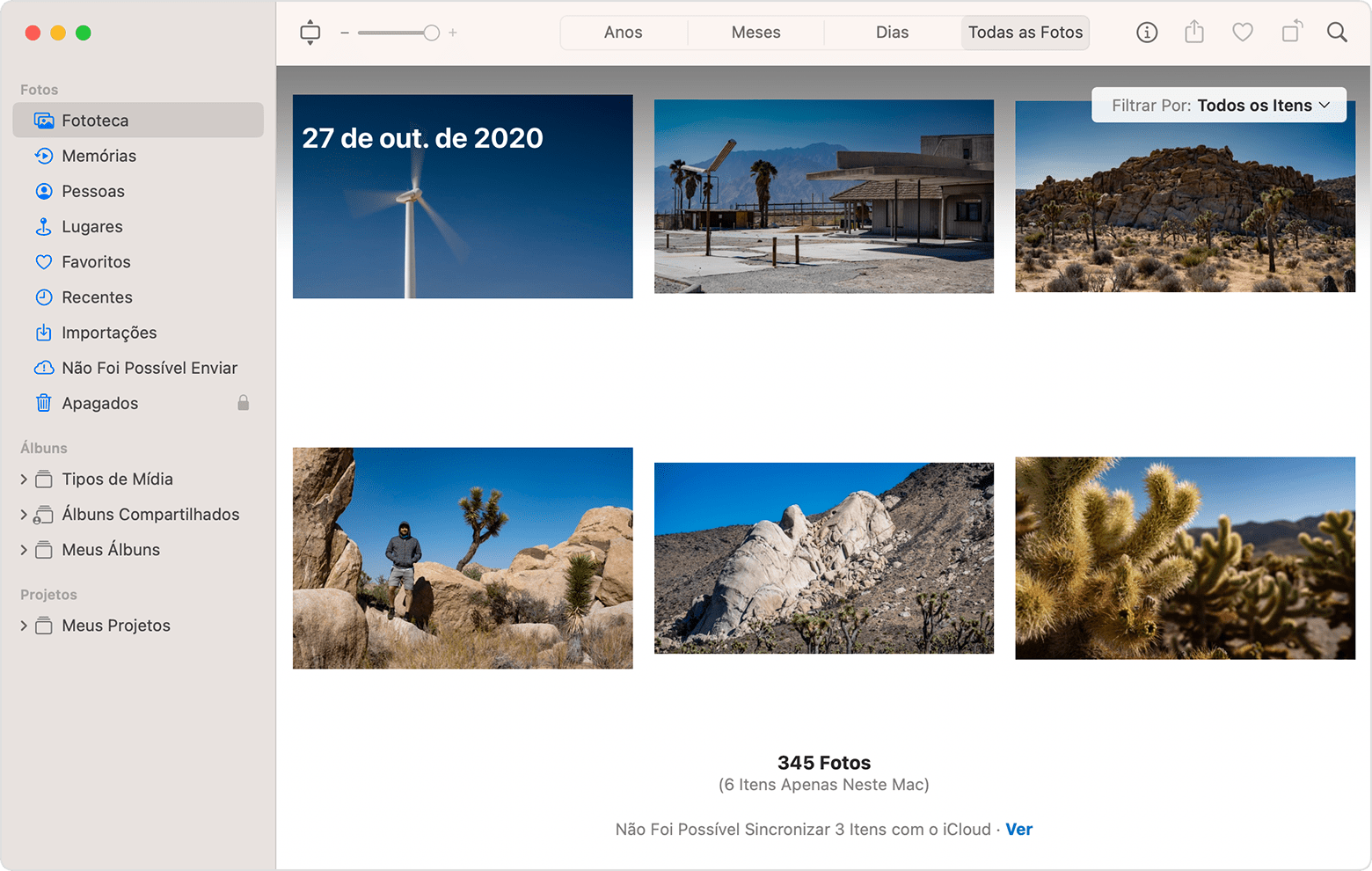
Se os itens não puderem ser sincronizados com o iCloud
Para exibir quais itens não puderam ser sincronizados com o iCloud, clique no botão Exibir ao lado da mensagem na parte inferior da janela da Biblioteca ou clique em "Não Foi Possível Enviar" na barra lateral. Tente reimportar os itens do álbum "Não Foi Possível Enviar" para a fototeca para sincronizar os itens com as Fotos do iCloud.
>Pressione Command + A para selecionar todos os itens no álbum "Não Foi Possível Enviar", selecione Arquivo Exportar e, em seguida, selecione "Exportar Original Não Modificado de [número] Fotos".
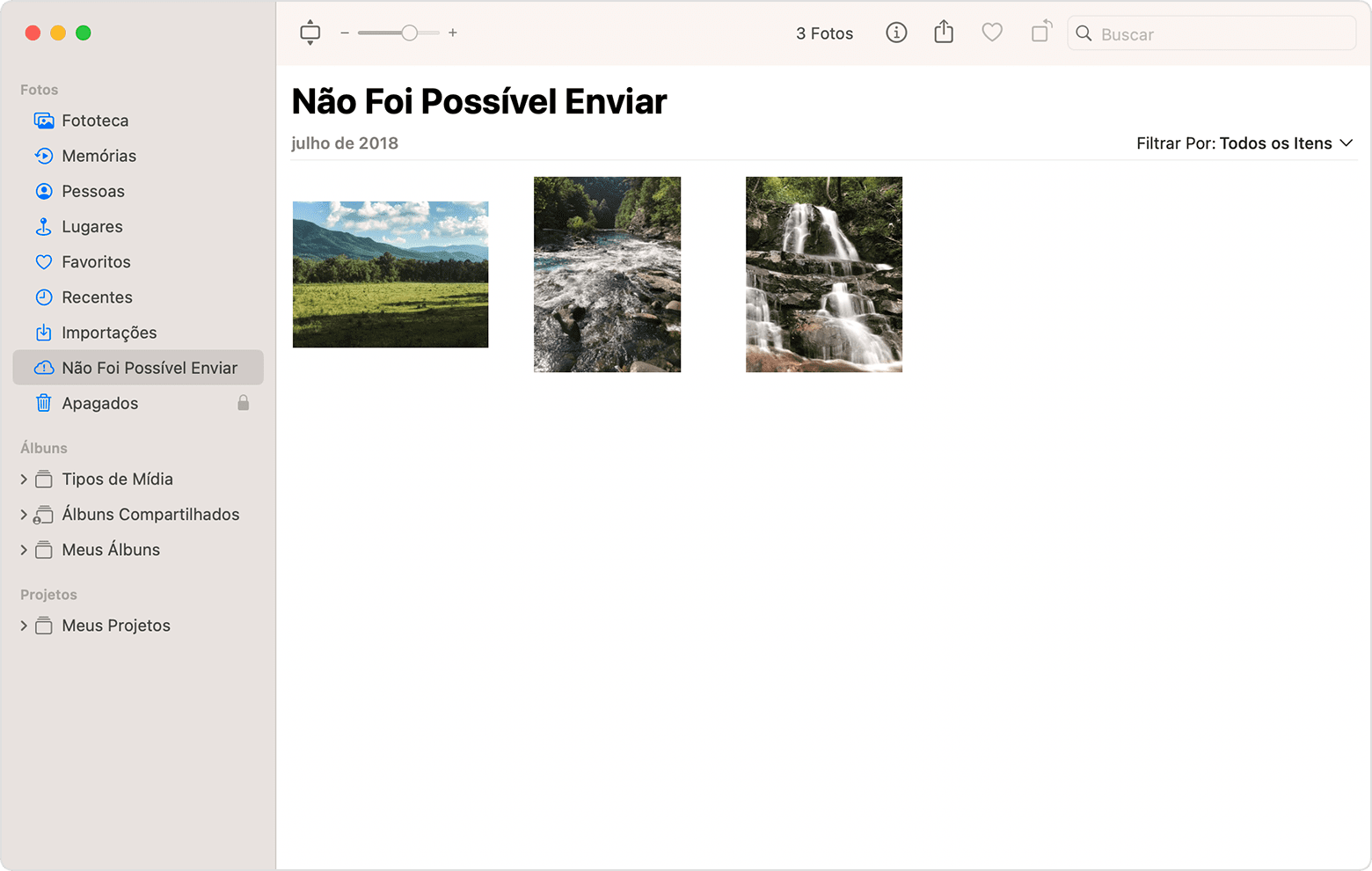
Nas caixas de diálogo que aparecerem, clique em Exportar, selecione um local para salvar e clique em Exportar Originais.
>Após a exportação dos itens, verifique se todos eles ainda estão selecionados no álbum e selecione Imagem Apagar [número] Fotos ou Vídeos.
Clique em Apagar > OK.
Selecione o álbum Apagados na barra lateral e selecione Apagar Tudo. Ou apague apenas os itens que você acabou de apagar.
Selecione Arquivo > Importar e selecione as imagens exportadas anteriormente. No caso dos itens sincronizados corretamente com as Fotos do iCloud, as edições ou palavras-chave que você adicionou aos itens afetados podem ser perdidas.
Se você vir "Itens Apenas Neste Mac"
Se você configurar o Fotos para permitir arquivos referenciados, que são fotos e vídeos armazenados fora da biblioteca, o Fotos contará esses itens como "Itens Apenas Neste Mac". Para consolidar esses itens na biblioteca, para que sejam carregados no Fotos do iCloud e fiquem disponíveis em seus outros dispositivos, siga estas etapas:
Na barra de menus do Fotos, selecione Arquivo > Novo Álbum Inteligente.
Dê ao Álbum Inteligente o nome "Referenciado" e defina as condições como "Foto é referenciada”. Clique em OK.
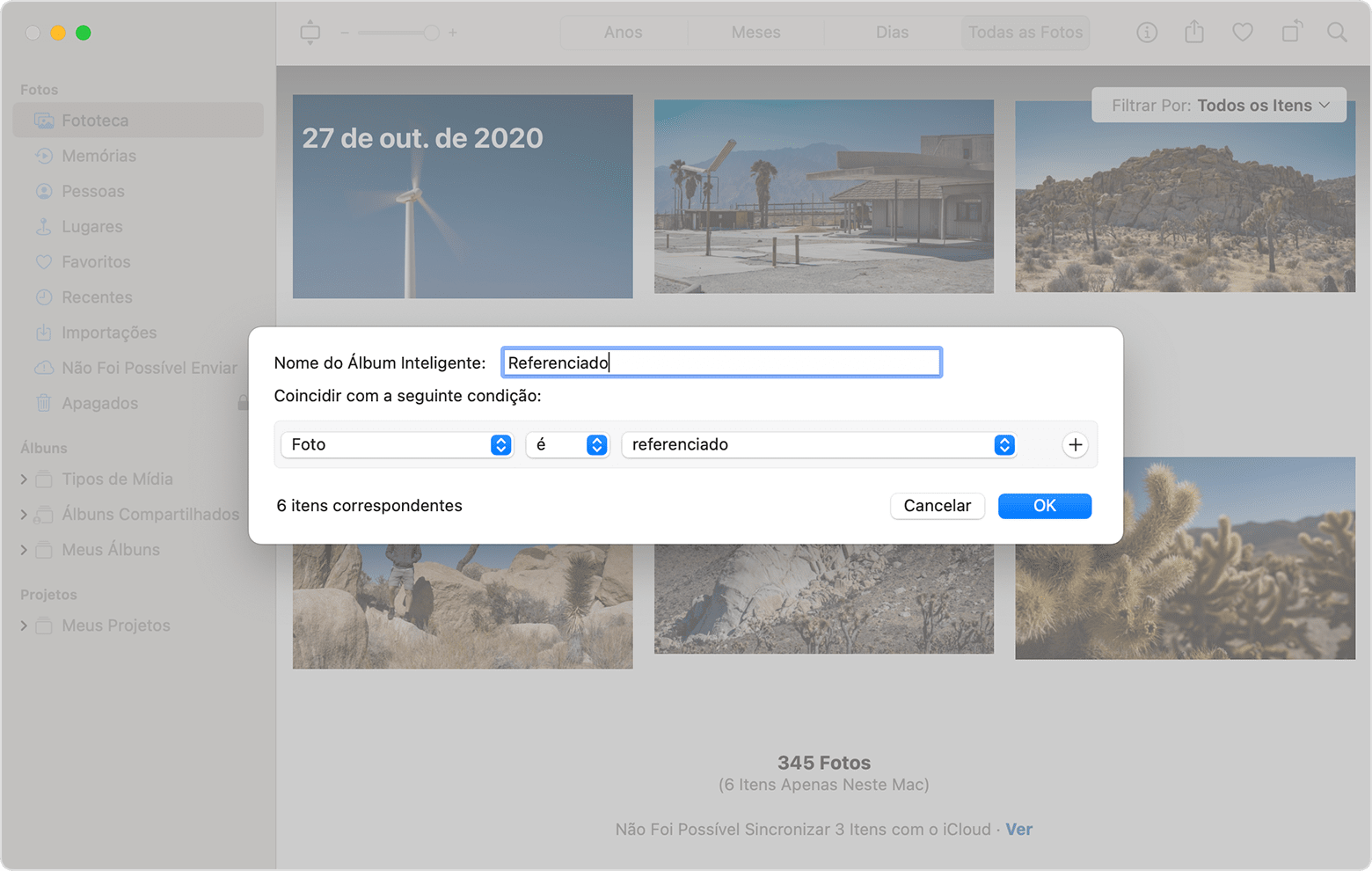
Selecione o álbum Referenciado na barra lateral.
Pressione as teclas Command + A para selecionar todos os itens do álbum e selecione Arquivo > Consolidar.
Precisa de mais ajuda?
Fale mais sobre o que está acontecendo para sugerirmos o que você pode fazer em seguida.
